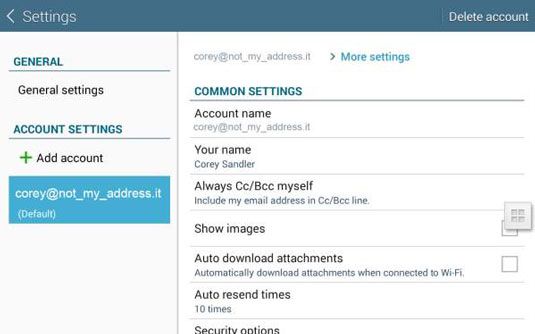Personnaliser les paramètres de l'application Email de l'onglet 4 coins
Sur le panneau de préférences de l'application Email, appuyez sur le nom d'un de vos comptes pour personnaliser plus de paramètres juste pour ce compte.
Notez que dans le coin supérieur droit, vous verrez Supprimer le compte. Ne touchez pas, sauf si vous voulez supprimer ce compte.
Voici les autres paramètres - assez pour remplir deux panneaux entiers:
Paramètres de synchronisation. Tout d'abord, si vous voulez que le serveur de messagerie pour envoyer des messages à tout moment vous vous êtes sur une connexion Wi-Fi, activez Sync Email. Sans cette coche, la seule fois où vous aurez des e-mails est lorsque vous chargez l'application.
Après puis, vous pouvez faire toutes sortes d'ajustements à la planification de synchronisation, au point même d'avoir des périodes et des urgences de temps différents pour les heures de travail et ce que vous appelez le reste de votre journée.
Signature. Vous pouvez avoir un message personnalisé au bas de chaque e-mail que vous envoyez. A la livraison, la signature dit “ Envoyé de tablette Samsung ”.
Quoi que vous mettez votre signature peut être modifié sur l'écran avant de vous envoyer un message, au cas où vous ne voulez pas donner la pleine mesure de l'information à tout le monde.
Compte par défaut. Mettez cette option pour faire de ce compte particulier celui qui envoie tous sortant messages, sauf si vous modifiez ce réglage sur le message lui-même. Un seul compte peut être défini comme la valeur par défaut.
Mot de passe. Ceci est un moyen rapide de mettre à jour vos paramètres de mot de passe si elle a changé sur un autre appareil.
Paramètres de notification
Ces paramètres déterminent la façon dont votre appareil informer vos nouveaux messages.
Notifications par email. Le sujet d'un message peut apparaître dans le panneau et brièvement de notification de votre tablette dans la barre d'état quand il arrive.
Sélectionner la sonnerie. Accepter la valeur par défaut ou en choisir un autre.
Touchez Plus de paramètres pour voir plus d'options.
Les paramètres communs
Voici seulement les paramètres moins-que-évidente:
Toujours Cc / Cci Myself. Appuyez ici et appuyez sur une coche dans Cc ou Cci afin que chaque message que vous envoyez vous revient comme une copie. Pourquoi voudriez-vous faire cela? Il est une façon de vous assurer que votre tablette est bien envoyer et recevoir Messages- si vous ne recevez pas votre copie, quelque chose cloche.
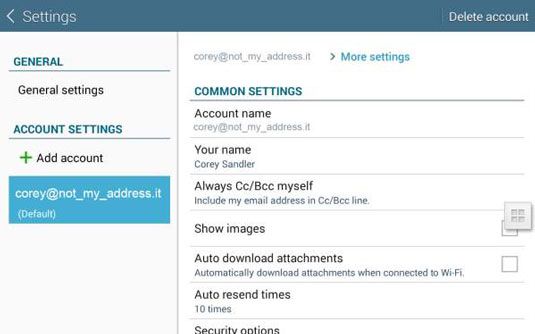
Jeunes: Cc supports pour copie carbone, qui sert à effectuer en plaçant une feuille de papier de carbone conformément à un original dans une machine à écrire ou même de l'écriture manuscrite. Il a été considéré comme l'étiquette appropriée de bureau de notifier à la fois les bénéficiaires primaires et secondaires qu'un carbone ou de duplicata d'un message ont été créés et envoyés. UN Cci est un copie carbone invisible, ce qui était une copie que le destinataire d'origine n'a pas été dit avait été faite.
Afficher les photos. Vous pouvez télécharger et afficher toutes les images dans les emails reçus. Sans le coche sur cette option, les messages arrivent et afficher plus rapide, et vous êtes dit d'appuyer sur un bouton pour afficher les images dans un message.
Télécharger Auto Pièces jointes. Lorsque vous activez cette option, toutes les pièces jointes sont automatiquement téléchargées. Si vous ne laissez pas les télécharger automatiquement, vous devez le demander. Téléchargement automatique pourrait ralentir votre système et peut-être l'exposer à des programmes malveillants, mais qui n'a pas encore révélé être un problème majeur sur les systèmes Android.
A propos Auteur
 Comment composer un message e-mail sur votre Nexus 7
Comment composer un message e-mail sur votre Nexus 7 Le Gmail et Email applications ne sont pas simplement les moyens de recevoir du courrier électronique sur votre Nexus 7 - ils peuvent également être utilisés pour composer un nouveau message. Crafting une épître e-mail sur votre tablette…
 Comment configurer e-mail l'option de suppression sur votre Nexus 7
Comment configurer e-mail l'option de suppression sur votre Nexus 7 Non-Gmail e-mail que vous rapportez sur votre Nexus 7 est généralement laissé sur le serveur e-mail afin que les utilisateurs peuvent configurer le courriel supprimer option. Contrairement au programme d'e-mail de votre ordinateur, l'application…
 Comment mettre en place e-mail automatiquement sur votre tablette coin
Comment mettre en place e-mail automatiquement sur votre tablette coin Avant d'essayer d'utiliser l'application e-mail sur votre tablette Nook, vous devez configurer un compte e-mail avec un fournisseur (comme Google pour Gmail ou de votre FAI). Une fois que vous avez votre nom d'utilisateur (adresse e-mail) et mot de…
 Comment utiliser l'e-mail sur votre tablette de coin
Comment utiliser l'e-mail sur votre tablette de coin La tablette Nook est livré avec e-mail qui vous permet d'envoyer et de recevoir de la plupart des autres programmes de courrier électronique: un compte que vous avez configuré sur votre propre ou d'un service e-mail basé sur le Web comme…
 Configurer automatiquement email sur votre onglet 4 coins
Configurer automatiquement email sur votre onglet 4 coins Si vous avez déjà un compte de messagerie avec l'un des principaux fournisseurs - Gmail, Yahoo, Outlook, AOL, de nombreux fournisseurs de services Internet - vous serez probablement en mesure d'ajouter ce compte à votre tablette avec juste…
 Comment faire pour créer et envoyer un e-mail sur le galaxy tab
Comment faire pour créer et envoyer un e-mail sur le galaxy tab Pour vous aider à rester connecté par voie électronique, le Samsung Galaxy Tab offre la possibilité de créer et d'envoyer vos missives électroniques. Vous pouvez composer à peu près partout où vous allez.Composez un nouveau message sur le…
 Comment créer une signature e-mail sur l'onglet Samsung Galaxy
Comment créer une signature e-mail sur l'onglet Samsung Galaxy Il est une bonne idée pour créer une signature e-mail personnalisé pour envoyer des messages à partir de votre Samsung Galaxy Tab. Le processus est légèrement différente pour les deux applications e-mail Galaxy Tab - Email et Gmail.Créer une…
 Comment utiliser l'application e-mail sur votre onglet 4 coins
Comment utiliser l'application e-mail sur votre onglet 4 coins Une fois que vous avez configuré le système de messagerie de votre Galaxy Tab 4 NOOK, la plupart des pas-vraiment-dur-travail a été fait. Appuyez sur l'icône Email pour voir les dossiers sur le côté gauche et du courrier sur la droite.Si vous…
 Comment personnaliser vos options de messagerie sur le téléphone d'incendie Amazon
Comment personnaliser vos options de messagerie sur le téléphone d'incendie Amazon Vous pouvez avoir des tonnes de fun océans et perte de temps et confirmant la personnalisation de l'expérience e-mail sur votre téléphone au feu. Deux des choses les plus intéressantes que vous pouvez faire sont pour modifier ou créer une…
 Configurer le serveur e-mail supprimer l'option sur votre téléphone Android
Configurer le serveur e-mail supprimer l'option sur votre téléphone Android Vous pouvez contrôler si l'application E-mail sur votre Android supprime les messages après qu'ils ont été ramassés. Non-Gmail e-mail que vous rapportez sur votre téléphone reste généralement sur le serveur e-mail. Voilà parce que,…
 La gestion des messages texte sur votre téléphone Android
La gestion des messages texte sur votre téléphone Android Vous ne disposez pas de gérer vos messages sur votre téléphone Android. Mais le potentiel existe: Si jamais vous voulez détruire des preuves d'une conversation, ou même faire quelque chose de doux comme changer la sonnerie de la messagerie…
 Comment faire pour créer et envoyer un e-mail sur votre iPad
Comment faire pour créer et envoyer un e-mail sur votre iPad Vous êtes probablement un vieux pro à la création et l'envoi de messages e-mail, mais il vaut la peine d'un voyage rapide à travers la fonction Mail de l'iPad et de son approche de l'écriture e-mail en utilisant le clavier à l'écran de…
 Notions de base du serveur de supprimer l'option sur l'application Email de Samsung Galaxy Note 3
Notions de base du serveur de supprimer l'option sur l'application Email de Samsung Galaxy Note 3 Non-Gmail e-mail que vous rapportez sur votre Samsung Galaxy Note 3 téléphone reste généralement sur le serveur e-mail. Voilà parce que, contrairement au programme e-mail d'un ordinateur, l'application Email de votre téléphone ne supprime pas…
 Comment configurer une signature sur l'application Email de Samsung Galaxy Note 3
Comment configurer une signature sur l'application Email de Samsung Galaxy Note 3 Lorsque vous envoyez des e-mails sur votre Samsung Galaxy Note 3, vous pouvez avoir une signature personnalisée. Beaucoup de gens vous recommandons fortement de créer une signature e-mail personnalisé pour envoyer des messages à partir de votre…